
6 correções comprovadas para sua senha são necessárias para ativar o Face ID

Você sabe o quão estressante pode ser quando você tenta desbloquear um iPhone com Face ID, e ele continua dizendo 'sua senha é necessária para ativar o Face ID'. Somos tão dependentes de nossos smartphones que, quando recebemos tal mensagem, ela se torna um pesadelo para nós. Os usuários do iPhone enfrentam muito esse problema, com vários alegando que o problema ocorre aleatoriamente, enquanto outros dizem que é persistente à noite. O que fazer nesse caso? A resposta é aprender a habilitar o face id sem senha.
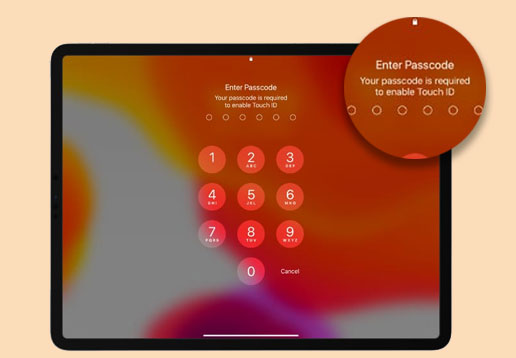
Muitos usuários de iPhone geralmente recebem uma mensagem pop-up dizendo "sua senha é necessária para ativar o Face ID" quando tentam reiniciar ou acessar o dispositivo por meio do recurso Buscar iPhone. Além disso, outras razões comuns pelas quais você pode exigir código de acesso para ativar o face ID no seu iPhone. Eles incluem:
* Malware no seu iPhone.
* O iPhone não consegue reconhecer suas características faciais.
* A câmera do seu iPhone tem um dano mecânico.
* Há poeira ou sujeira no dispositivo.
* Você reiniciou seu iPhone pela primeira vez depois de configurá-lo.
* Você ligou o iPhone depois de estar desligado por mais de 48 horas.
* O código de acesso do iPhone não é usado há mais de seis dias.
* Você ativou o SOS de emergência no seu iPhone (Corrigir o iPhone preso no problema do modo SOS de emergência ).
* Você digitou a senha errada por mais de cinco vezes para acessar o dispositivo através do Face ID.
* O recurso Encontrar meu iPhone foi usado de outro dispositivo para contornar o bloqueio de tela que alterou a senha do dispositivo.
Agora que você sabe por que seu iPhone pode pedir uma senha para ativar o face id, é hora de descobrir as soluções capazes de resolver o problema.
Você pode gostar de:
Como ignorar facilmente a ativação do iCloud
Como verificar se o iPhone está desbloqueado sem cartão SIM [Guia comprovado]
Obter constantemente a senha para ativar as mensagens do Face ID pode ser irritante. Para corrigir o problema da maneira correta, utilize as diretrizes elaboradas abaixo;
Atualizar iOS sistemas pode ajudar a corrigir erros e bugs em seu dispositivo. Se o sistema operacional do seu dispositivo estiver desatualizado, ele pode se comportar de maneira não normal. Para evitar isso, é vital atualizar seu iPhone. No entanto, você pode perder dados durante o processo de atualização, portanto, fazer backup de dados é altamente aconselhável. Faça o seguinte para verificar se há atualizações disponíveis;
Passo 1: navegue até "Ajustes" no iPhone, até "Geral" e clique em "Atualização de Software".

Passo 2: Verifique se há alguma atualização. Clique na opção "Download" e "Instalar", em seguida, digite sua senha para confirmar.
Etapa 3: Aguarde a conclusão do processo de atualização.
iOS 12 e acima será atualizado automaticamente. Para defini-lo, abra o aplicativo "Configurações", vá em "Geral", em "Atualização de Software" e escolha a opção "Atualizações Automáticas".
O Face ID é especialmente programado para tentar reconhecer seu rosto apesar das mudanças mínimas. No entanto, o dispositivo não irá reconhecê-lo se suas características faciais mudaram consideravelmente. Você será solicitado a criar outra aparência alternativa em seu dispositivo para que o Face ID possa reconhecê-lo mais rapidamente.
Passo 1: abra o app "Configurações" e vá para "Face ID e Senha" no seu dispositivo. Digite sua senha para prosseguir e toque em "Configurar uma aparência alternativa".

Passo 2: Agora comece a criar uma aparência alternativa. Olhe diretamente para a câmera do seu iPhone e certifique-se de que o rosto se encaixa com precisão no quadro. Mova levemente a cabeça para permitir que o Face ID capture suas características faciais de forma abrangente.
Passo 3: quando a varredura do Face ID for concluída, toque em "Continuar" e mova levemente a cabeça no quadro e confirme se todas as suas características faciais foram capturadas.
Passo 4: após concluir a configuração do Face ID, toque em "Concluído" para verificação.
Veja mais:
Como desbloquear o iPhone com tela não responsiva? [Guia completo]
Serviço de desbloqueio do iCloud: Contorne o bloqueio do iCloud com métodos legítimos
Se houver complicações com o Face ID, verifique as configurações e as configurações do Face ID do dispositivo. Verifique se as configurações do Face ID no telefone estão bem e você pode ajustá-las. Para verificar as configurações do Face ID;
Passo 1: Clique em "Configurações".
Passo 2: procure por "Face ID e Senha".
Etapa 3: verifique se o Face ID está ativado e se os recursos são permitidos.
Se as correções elaboradas acima não resolverem o problema, redefina o Face ID e configure-o novamente. Esse método pode resolver o problema registrando o Face ID com mais precisão.
Passo 1: Abra "Configurações".
Passo 2: Prossiga para "Face ID & Passcode".
Passo 3: toque em "Redefinir Face ID".
É imprescindível limpar periodicamente sua câmera TrueDepth e confirmar se ela está livre de poeira ou sujeira. Se o iPhone tiver uma capa ou protetor de tela, ele não deve obstruir a câmera TrueDepth. Ao usar o recurso Face ID, certifique-se de que seus olhos, boca e nariz estejam visíveis para a câmera TrueDepth para permitir que ela reconheça suas características faciais facilmente.
Seu Face ID não está funcionando? Inserir uma senha de tela incorreta em um dispositivo iPhone fará com que você fique preso em "sua senha é necessária para ativar o Face ID." Normalmente, você tem várias tentativas de tentar desbloquear o dispositivo. Mas não é encorajado inserir a senha errada muitas vezes, pois isso pode desativar seu dispositivo, o que pode exigir que você o conecte ao iTunes.
Para evitar tudo isso, você deve usar uma ferramenta poderosa como iOS Unlock para ignorar a senha e acessar seu dispositivo. O software remove todos os tipos de bloqueios de tela, incluindo o Face ID.
Recursos valiosos do iOS desbloqueio:
* Ele pode remover o bloqueio de tela do iPhone sem senha em um único clique.
* Capaz de remover todas as telas de bloqueio, incluindo Touch ID, ID Apple, Face ID, etc.
* Remova o ID Apple e o bloqueio de ativação do iCloud facilmente.
* Fácil de usar. Não são necessárias habilidades técnicas.
Como ativar o face id sem senha com iOS Unlock
01Instale o programa no computador e conecte seu iPhone
Inicie iOS Unlock no seu computador e toque em "Screen Unlock" na lista. Conecte seu iDevice ao computador usando um cabo USB e toque em "Desbloquear iOS tela" no menu.

02Inicialize o iPhone no modo de recuperação ou DFU
Antes de remover a tela de bloqueio do iPhone, é necessário definir o dispositivo para Recuperação ou Modo DFU.
* Para iPhone 8 ou posterior, pressione e solte imediatamente o volume para baixo e pressione por muito tempo o lado até que o modo de recuperação apareça na tela.
* Para iPhone 7/7 Plus, pressione o volume para baixo e botões superiores (laterais) simultaneamente. Pressione até que o modo de recuperação ou DFU seja exibido na tela.
* Para iPhone 6s ou anterior, pressione os botões superior (lateral) e home simultaneamente. Pressione até que o DFU ou o modo de recuperação seja exibido na tela.
03Confirmar iOS informações do dispositivo
Quando você configura seu iPhone no modo de recuperação, iOS software de desbloqueio exibirá as informações do dispositivo, como modelo do dispositivo, versão do sistema, etc. Você pode selecionar as informações corretas nas categorias disponíveis. Toque em "Download" para iniciar o processo de download do firmware do iPhone.

04Desbloquear bloqueio de tela do iPhone
Após o download, toque em "Desbloquear agora" para iniciar a remoção do bloqueio. Observe que o processo de bypass apagará seu iDevice. No entanto, é impossível remover o bloqueio de tela sem perda de dados.

O problema da senha do iPhone é muito comum, e qualquer pessoa pode estar em tal situação Você ainda pode aplicar alguns truques e fazer com que seus dispositivos funcionem muito bem. As correções acima são úteis em casos em que você deseja habilitar o Face ID sem senha. iOS Unlock é uma ferramenta profissional que é eficaz e rápida em contornar o bloqueio de tela do iPhone sem uma senha / senha.
Artigos relacionados:
Como desbloquear o iPhone sem cartão SIM? [Tutorial atualizado]
Redefinição rápida de fábrica iPad sem senha com 3 soluções
Como entrar em um iPhone bloqueado sem a senha ou Face ID? [Resolvido]
Como contornar o bloqueio de ativação do iCloud facilmente no iPhone / iPad?
Como desbloquear o cartão SIM no iPhone com passos fáceis [3 Soluções]
Como contornar bloqueios DNS do iCloud facilmente? [2 Métodos Oferecidos]

 Desbloqueio do telefone
Desbloqueio do telefone
 6 correções comprovadas para sua senha são necessárias para ativar o Face ID
6 correções comprovadas para sua senha são necessárias para ativar o Face ID